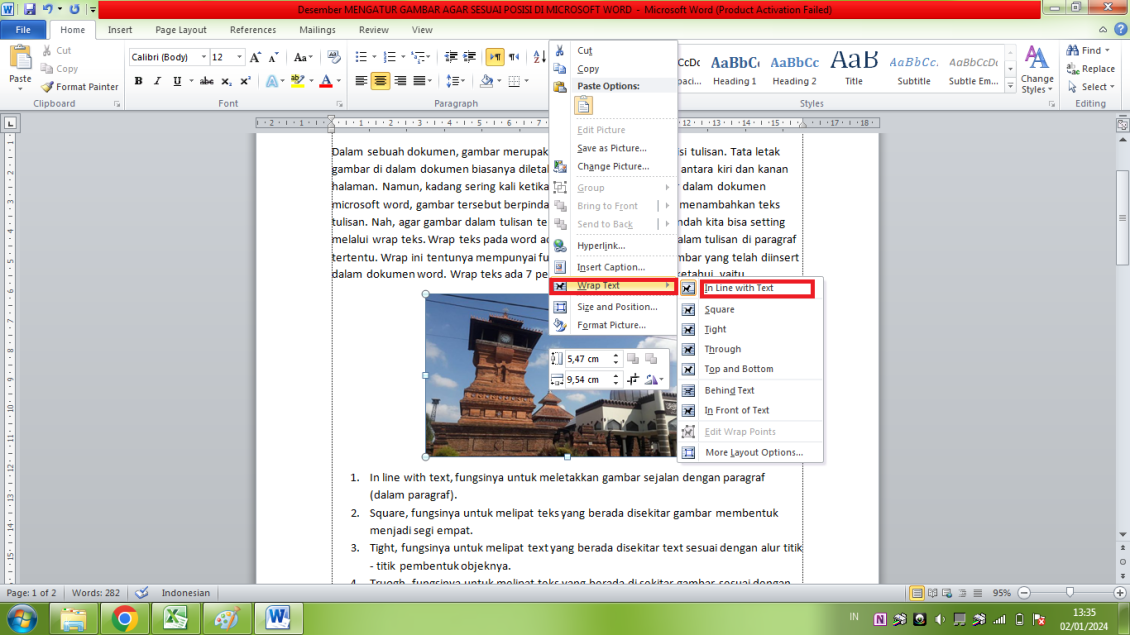Dalam sebuah dokumen, gambar merupakan bahan pelengkap dari isi tulisan. Tata letak gambar di dalam dokumen biasanya diletakan berada di titik tengah antara kiri dan kanan halaman.
Namun, kadang sering kali ketika kita mengupload gambar dalam dokumen microsoft word, gambar tersebut berpindah pindah ketika kita akan menambahkan teks tulisan.
Nah, agar gambar dalam tulisan tersebut tidak berpindah-pindah kita bisa setting melalui wrap teks.
Wrap teks pada word adalah meletakkan objek dalam tulisan di paragraf tertentu. Wrap ini tentunya mempunyai fungsi sebagai pengatur gambar yang telah diinsert dalam dokumen word.
Wrap teks ada 7 pengaturan yang perlu kita ketahui, yaitu
- In line with text, fungsinya untuk meletakkan gambar sejalan dengan paragraf (dalam paragraf).
- Square, fungsinya untuk melipat teks yang berada disekitar gambar membentuk menjadi segi empat.
- Tight, fungsinya untuk melipat text yang berada disekitar text sesuai dengan alur titik – titik pembentuk objeknya.
- Truogh, fungsinya untuk melipat teks yang berada di sekitar gambar sesuai dengan alur dari titik pembentuk gambar dan teks akan mengisi bagian gambar yang terbuka.
- Top and Bottom fungsinya, untuk meletakkan teks di atas maupun di bawah gambar
- Behind Text, fungsinya saat gambaringin di letakkan dibelakang text / tulisan.
- Infront of Text, fungsinya untuk meletakkan gambar di depan teks..
Dalam sebuah skripsi ataupun tesis, biasanya untuk gambar kita menggunakan pengaturan In line with text, tentuny agar gambar yang seudah di insert tidak berubah atau berpindah-pindah.
Berikut cara menagtur gambar menggunakan fungsi In line text.
1. Buka dokumen yang akan di bubuhi gambar
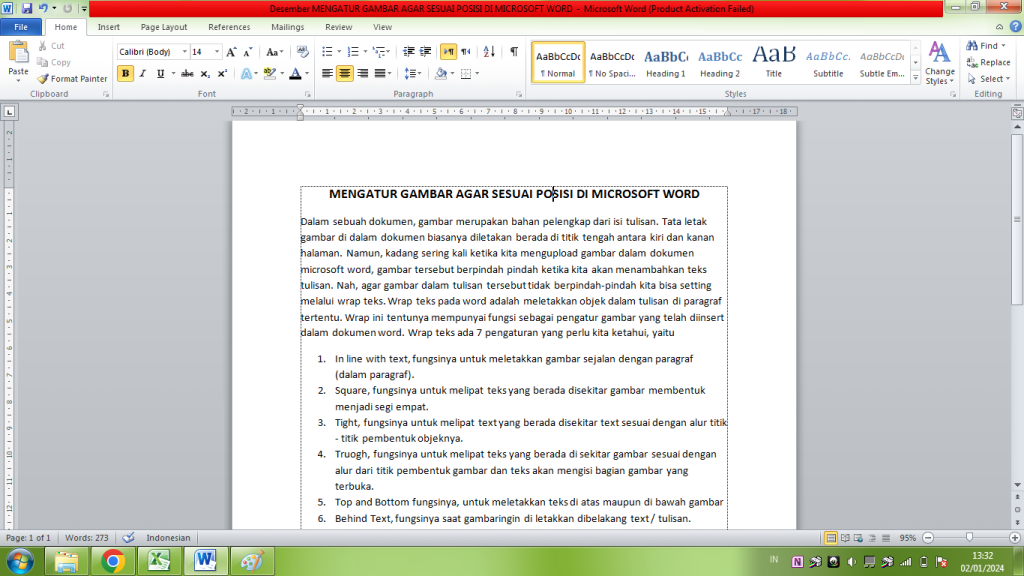
2. Letakkan kursor yang akan ditambahi gambar, kemudian klik insert lalu pilih picture.
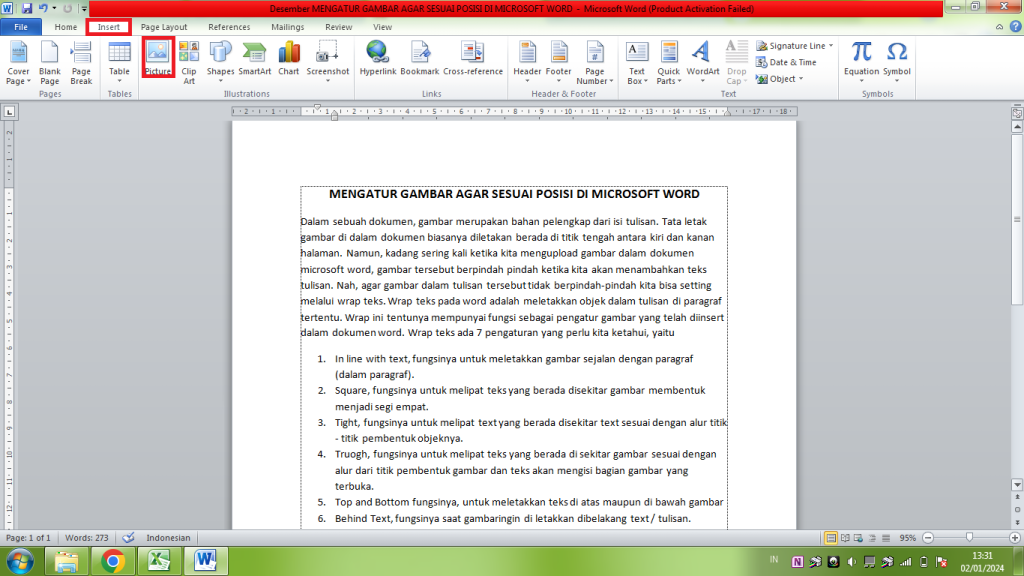
3. Pilih gambar yang akan digunakan kemudian klik insert.
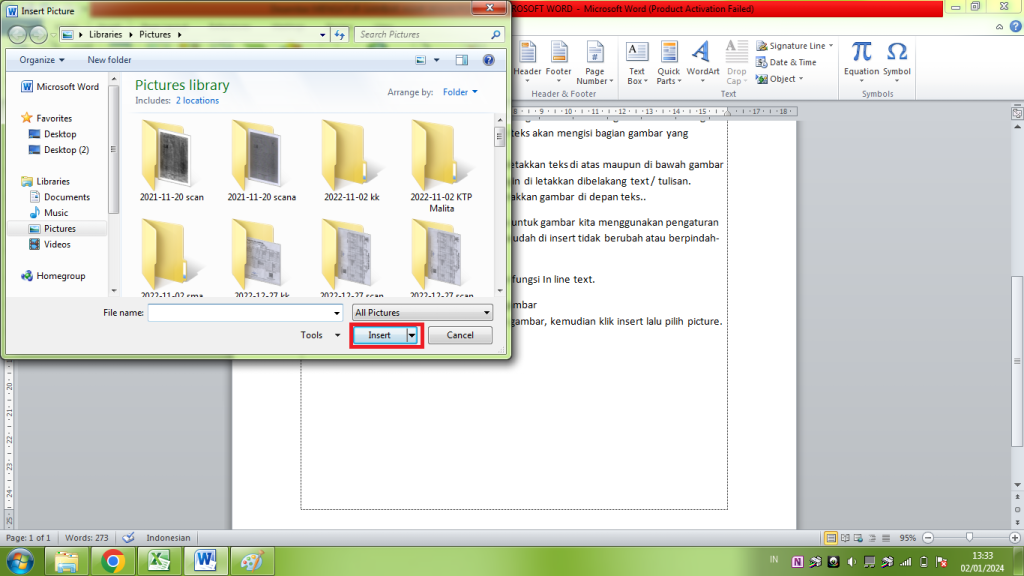
4. Untuk mengatur wrap text pada gambar tersebut, maka klik kanan pada gambar kemudian arah kursor pada wrap text kemduian pilih in line text. Maka gambar tesebut akan tetap berada di posisi yang seharusnya.
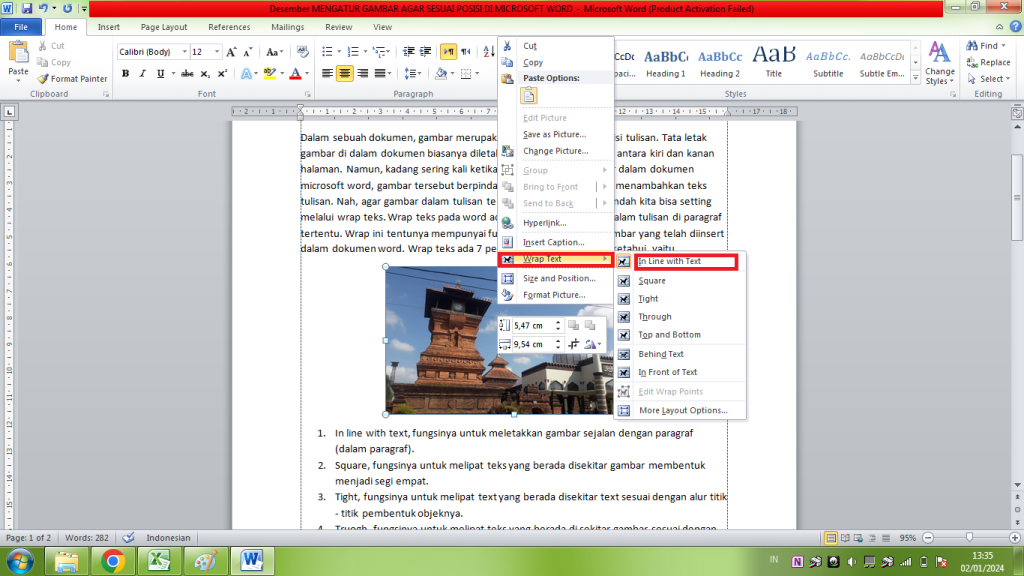
Nah, mudah bukan. Namun, jika teman-teman merasa kesulitan dengan cara mengatur dokumen sesuai dengan ketentuan yang sudah ditetapkan, bisa hubungi jagoketik.com, disini kami melayani segala bentuk formating sesuai keinginan customer.